Windows XP не иска да види пръчка smartbuy

Всичко добре, всички флаш памети и карти с памет се отчитат на офис компютър. Подадена от материала на клиентите, които той записва на флаш устройство SmartBuy. На компютър струва добрия стар Windows XP SP3 за ъпгрейд. Щук и след стартиране на процеса на инсталиране на ново устройство - тишина. Иконата на портативното устройство не се появява. Просто чисто в прозореца My Computer. В конзолата за управление на Disk, тъй като няма светкавица.
Acronis Disk Director, за да проверите хардуера
За да се отървете от всички съмнения, взех на диск за зареждане от компанията Acronis. Тя ви позволява да се отговори на хардуера директно, заобикаляйки водача на операционната система. Както обикновено, ние поставете CD-R и рестартирайте компютъра. На първия прозорец BIOS, натиснете бутона и изберете къде да се зареди, натиснах F12 и Обувка първи CDROM устройство.
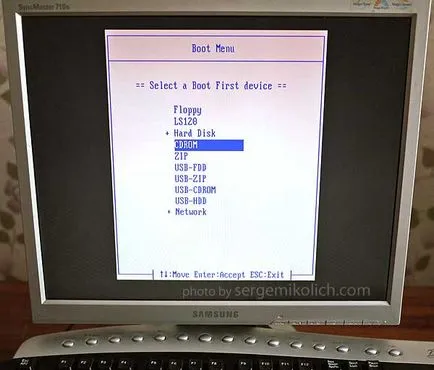
В прозореца, който се показва, изберете командата да тече Acronis Disk Director 12.
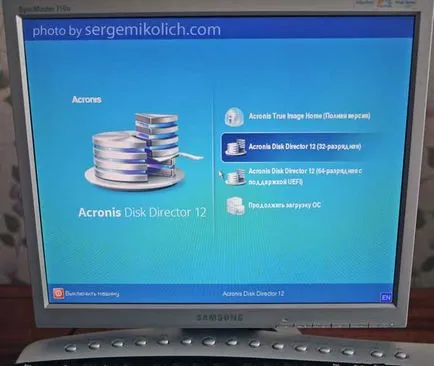
След известно време, програмата ни показва всички устройства, които са свързани към компютъра. Моят флаш устройство е видимо, OK. Във всеки случай, това е форматиран и аз съм от помощната програма за управление на дисковете.
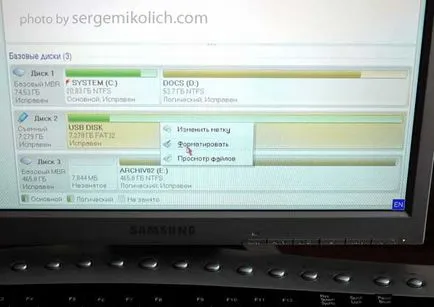
Как да се актуализира драйвер пръчка SmartBuy на
Когато една система Windows XP е обувка, трябва да отидете на хардуера на конзолата за управление. За да направите това, следвайте пътя на Control Panel (Контролен панел) ⇒ Система (System) ⇒ Hardware (Хардуер) ⇒ устройства (Диспечер на устройствата). Там откриваме низ с въпросителен знак и думите непознато устройство. Щракнете с десния бутон на мишката, за да актуализирате драйвера.
Изберете "Посочете място" във второто поле. Третото поле е сигнал за нас, за да "намери най-добрият пилот" от следните избрани места. Ние натиснете бутона "Преглед".
Отворете прозореца четвърта "Избор на папка". Намерете мястото, където сте записали изтегления драйвер. Папката ще се нарича usbdriver. Изберете папката с мишката и натиснете "Да".
Помощник за инсталиране на драйвери ще се появи на петия прозореца. Линията ще бъде написано Между другото, къде са новите драйвери файловете на флаш памети. Щракнете върху бутона "Next". След това кликнете върху "Finish" в прозореца. Всички шофьорът е бил инсталиран. Аз дори не рестартирайте компютъра, но можете да го направите.
Сега, в "My Computer", ново устройство за съхранение. За да се подсигурите, бях подчерта, кликнете с десния бутон и изберете "Format". В операцията по формат, можете да използвате настройките, както на картинката.
Това е всичко, което направих. Можете да пропуснете стъпка за проверка на моя флаш памет програма Acronis Disk Director 12. Управление на дискове просто да изтеглите драйвера на вашия компютър и да го инсталирате. За да направите това, отидете на Yandes диск. новите файловете на драйвера под Windows XP, може да помогне с други устройства, не съм го тестват.
Изтегляне на водача да се придържаме SmartBuy